在我们昨天推出WPBeginner 优惠券之后,我们完全专注于为 WPBeginner 主站点构建最佳设计,该站点集成了所有内容,同时仍然看起来不错。我们想在我们的网站中添加一个滑块,但每个脚本都有其局限性。然后感谢来自99designs、SitePoint 和 Flippa 的出色的 Matt Mickiewicz(请参阅他对 WPBeginner 的采访) 将我们推荐给 Digital Telepathy 的人,他们是 SlideDeck(迄今为止网络上最好的滑块脚本)的创建者。我们玩弄了它,给我们留下了深刻的印象。它非常适合初学者,因为它提供了一个完整的 WordPress 插件,让您可以使用简单的拖放界面来创建滑块。然而,它对开发人员来说也很棒,因为它有一个 jQuery 版本,为开发人员提供了额外的自由来根据他们的需要定制它。在本文中,我们将向您展示如何在 WordPress 中创建滑块,而无需使用 SlideDeck WordPress 插件编辑一行代码。
如果你想看看你可以用这个插件创造什么,这里有一个LIVE Demo。
步骤 1. 下载并安装插件
前往SlideDeck 的网站并下载插件。他们有免费版和专业版,提供支持和更多功能。每当我们使用新产品时,我们总是会获得支持版本。我们在开发过程中遇到了几次困难,他们的支持非常棒,帮助了我们。我们强烈建议您获得PRO 版本,因为它包含一些很酷的功能,例如:垂直幻灯片、触摸屏支持、支持、RSS 源智能幻灯片面板、背景图像支持等等。
下载插件后,继续安装/激活插件。(按照我们的分步指南安装 WordPress 插件)
让我们创建一个滑块
激活插件后,您将看到添加了一个名为 SlideDeck 的新选项卡。让我们开始吧,然后单击 Add New SlideDeck。您将被提示进入一个类似于 Post Write Panel 的屏幕。
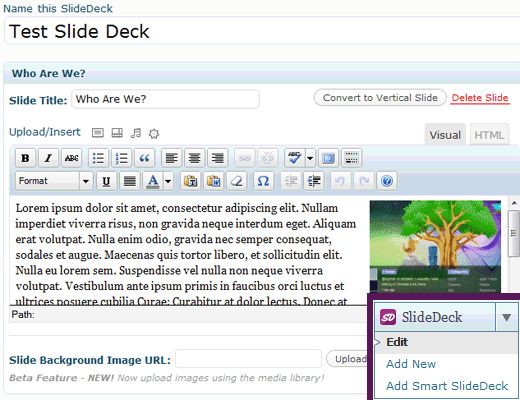
所以我们所做的就是在幻灯片中添加内容,并给它标题。我们可以有一个自定义背景图像(PRO 功能),但为了简单起见,我们没有这样做。我们想展示这个插件可以做什么开箱即用。那是我们的第一张标准幻灯片。我们在演示中添加的下一张幻灯片是垂直幻灯片(PRO 功能)。垂直幻灯片基本上是一张幻灯片中的多张幻灯片。如果您查看上图中,有一个名为“转换为垂直幻灯片”的按钮。好吧,这就是我们为下一张幻灯片单击的按钮,这是添加的内容:
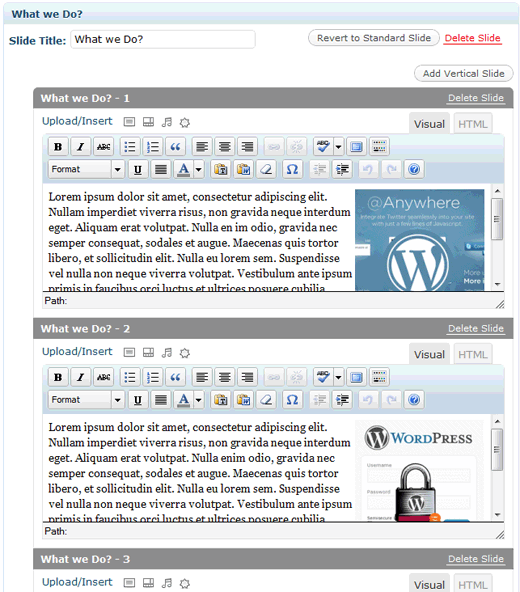
现在,根据需要对任意数量的幻灯片重复该过程。创建完幻灯片后,让我们看看用于在您的站点上发布幻灯片的 SlideDeck 选项。您将在编辑幻灯片屏幕的右侧看到这一点。
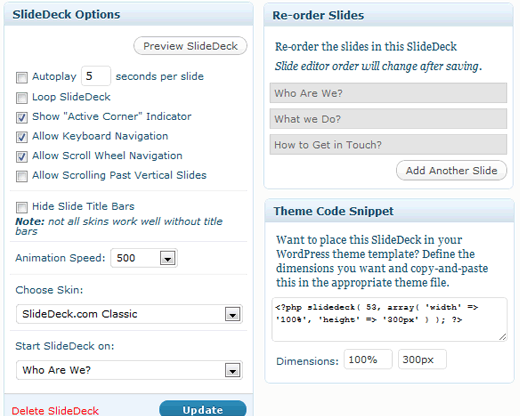
您可以选择它来自动播放、允许键盘导航、允许鼠标滚轮导航、设置动画速度、选择其中一个令人惊叹的皮肤,并选择要从哪张幻灯片开始。您还可以通过拖放对幻灯片重新排序。您会看到一个主题代码片段,其中包含您要包含在主题中的代码。您可以将其添加到主题中的任何位置。哦等等,我们不是说您不必编辑一行代码即可将 SlideDeck 集成到 WordPress 中。是的,我们将在本教程中坚持我们的话。让我们向您展示如何在不编辑任何代码的情况下将其集成到 WordPress 中。
在 WordPress 帖子/页面中集成 SlideDeck
创建一个新帖子或页面。您将看到在右侧边栏中添加了一个新的 SlideDeck 框。
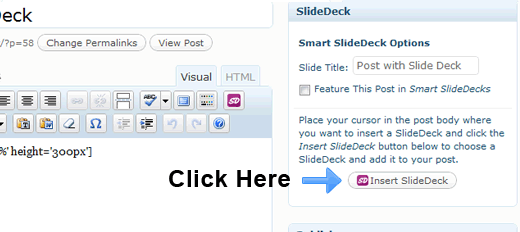
单击插入 SlideDeck 按钮。选择您要添加的滑块,然后发布帖子。发布帖子后,您的滑块在 Classic Skin 中将如下所示:

您可以在置顶帖子、全宽页面模板或任何其他您喜欢的东西上使用它。但是等等,它并没有在这里结束。让我们更进一步。
添加带有精选帖子的滑块
精选帖子滑块是博主的最爱。我们在许多博客上都看到了这个功能,但是这些滑块中的大多数都被硬编码到主题中,对用户的控制有限。那么让我们来看看使用 SlideDeck 是多么容易。您可以添加一个名为“Smart SlideDeck”的动态滑块,让您可以显示您最近的帖子、最受欢迎的帖子、精选帖子(您选择的帖子),您可以按类别对其进行排序,您甚至可以从另一个站点导入 RSS 源添加到您的滑块中。您可以从他们的各种皮肤中进行选择,选择不同类型的导航,并且几乎可以在不到 5 分钟的时间内准备好一个滑块。让我给你示范如何做。在我们的教程中,我们将展示我们帖子中的精选条目。
转到您当前的帖子,然后选择 5 个帖子并通过选中复选框将它们添加到 Smart SlideDecks 中。
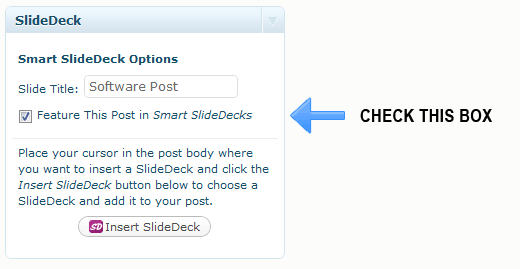
现在,让我们转到您的 SlideDeck 面板,然后单击 Add Smart SlideDeck。选择你的皮肤:
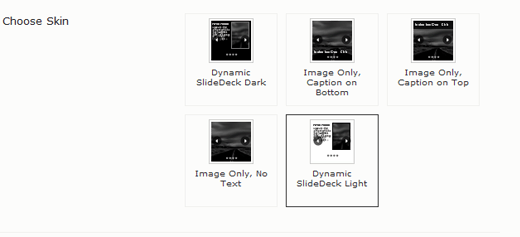
选择要显示的幻灯片数量、播放选项、内容类型(查看我们如何将其作为帖子中的精选条目)。您可以选择内容设置,如图像选项、标题长度、摘录长度等。选择您的导航样式,然后单击发布。
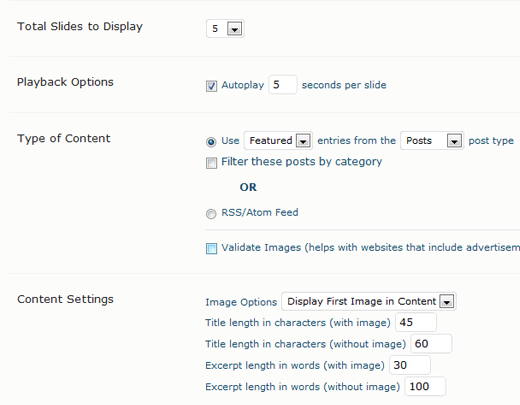
您需要编辑此代码。从侧边栏、主题片段代码中获取代码,并将其粘贴到您的主题中。最有可能在您的 index.php 的顶部。示例代码如下所示:
‘100%’, ‘height’ => ‘370px’ ) ); } ?>
这将仅在您的主页上显示您的滑块。
如果您想看一些真正酷炫的 SlideDeck 演示,请访问SlideDeck 的网站,并查看一下。
在您实现插件时,让我们知道您对插件的看法。